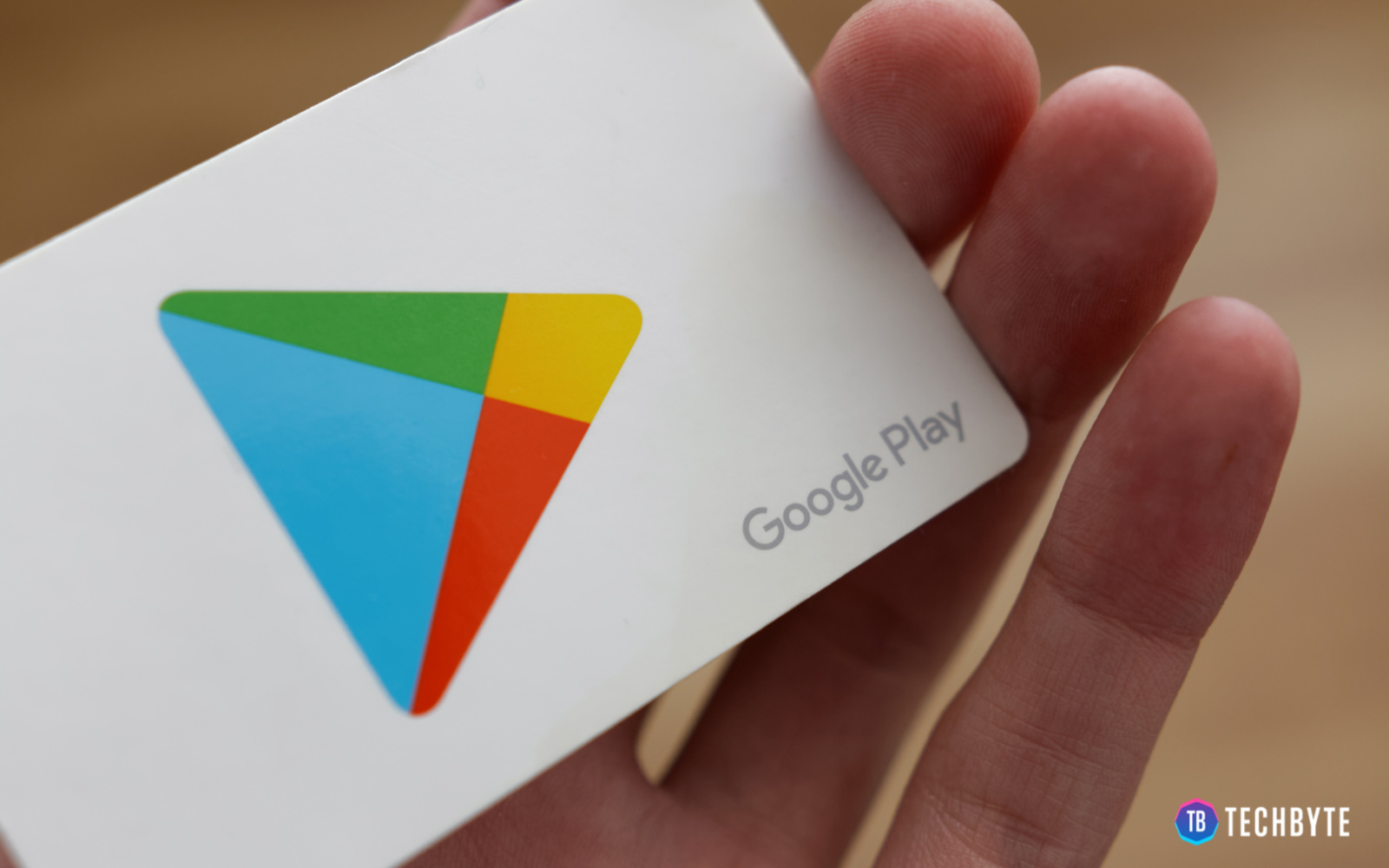109 dari Shortcuts Keyboard Mac Terbaik
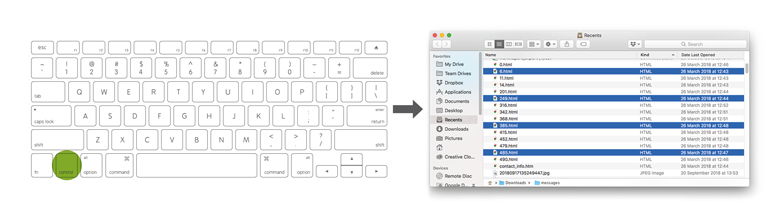
Cetak tebal teks yang dipilih (dan hapus teks tebal jika sudah tebal)
Command + B
Miringkan teks yang dipilih (dan hapus cetak miring teks sudah dicetak miring)
Command + I
Tambahkan tautan web
Command + K
Garis bawahi teks yang dipilih, atau aktifkan untuk menggarisbawahi atau menonaktifkan
Command + U
Tampilkan atau sembunyikan jendela Font
Command + T
Pilih folder Desktop dari dalam dialog Open atau Save dialog
Command + D
Perlihatkan atau sembunyikan definisi kata yang dipilih
Kontrol + Perintah + D
Tampilkan jendela Ejaan dan Tata Bahasa
Shift + Command + Colon (:)
Temukan kata yang salah eja dalam dokumen
Command + Titik Koma (;)
Hapus kata di sebelah kiri titik penyisipan (kursor)
Opsi + Hapus
Hapus karakter di sebelah kiri titik penyisipan
Kontrol + H
atau
Menghapus
Hapus karakter di sebelah kanan titik penyisipan
Kontrol + D
atau
Fn + Hapus
Teruskan menghapus pada keyboard yang tidak memiliki tombol Hapus Hapus
Kontrol + D
atau
Fn + Hapus
Hapus teks antara titik penyisipan dan akhir baris atau paragraf
Kontrol + K
Page Up: Gulir ke atas satu halaman
Fn + Panah Atas
Page Down: Gulir ke bawah satu halaman
Fn + Panah Bawah
Gulir ke awal dokumen: ‘Beranda’
Fn + Panah Kiri
Gulir ke bagian akhir dokumen: 'Akhir'
Fn + Panah Kanan
Pindahkan titik penyisipan ke awal dokumen
Command + Up Arrow
Pindahkan titik penyisipan ke akhir dokumen
Command + Down Arrow
Pindahkan titik penyisipan ke awal garis saat ini
Command + Arrow Kiri
Pindahkan titik penyisipan ke ujung garis saat ini
Command + Panah Kanan
Pindahkan titik penyisipan ke awal kata sebelumnya
Opsi + Panah Kiri
Pindahkan titik penyisipan ke akhir kata berikutnya
Opsi + Panah Kanan
Pilih area non-linear
Opsi + Seret
Pilih teks antara titik penyisipan dan awal dokumen
Shift + Command + Panah Atas
Pilih teks antara titik penyisipan dan akhir dokumen
Shift + Command + Panah Bawah
Pilih teks antara titik penyisipan dan awal baris saat ini
Shift + Command + Panah Kiri
Pilih teks antara titik penyisipan dan akhir baris saat ini
Shift + Command + Panah Kanan
Perpanjang pemilihan teks ke karakter terdekat di lokasi horizontal yang sama pada baris di atas
Shift + Panah Atas
Perpanjang pemilihan teks ke karakter terdekat di lokasi horizontal yang sama pada baris di bawah ini
Shift + Panah Bawah
Perpanjang pemilihan teks satu karakter ke kiri
Shift + Panah Kiri
Perpanjang pemilihan teks satu karakter ke kanan
Shift + Panah Kanan
Perpanjang pemilihan teks ke awal paragraf saat ini (tekan lagi untuk memperluas ke awal paragraf berikut)
Opsi + Shift + Panah Atas
Perpanjang pemilihan teks hingga akhir paragraf saat ini (tekan lagi untuk memperpanjang ke awal paragraf berikut)
Opsi + Shift + Panah Bawah
Perpanjang pemilihan teks ke awal kata saat ini (tekan lagi untuk memperluas ke awal kata berikut)
Opsi + Shift + Panah Kiri
Perpanjang pemilihan teks hingga akhir kata saat ini (tekan lagi untuk menuju ke kata berikut)
Opsi + Shift + Panah Kanan
Pindahkan kursor ke awal baris atau paragraf
Kontrol + A
Pindahkan kursor ke akhir baris atau paragraf
Kontrol + E
Pindahkan kursor satu karakter ke depan
Kontrol + F
Pindahkan kursor satu karakter ke belakang
Kontrol + B
Tengahkan kursor atau pilihan di area yang terlihat
Kontrol + L
Naik satu baris
Kontrol + P
Pindah ke bawah satu baris
Kontrol + N
Masukkan baris baru setelah titik penyisipan
Kontrol + O
Tukar karakter di belakang titik penyisipan dengan karakter di depan titik penyisipan
Kontrol + T
Rata kiri
Command + Bracket Keriting Kiri ({)
Rata kanan
Command + Bracket Keriting Kanan (})
Perataan tengah
Shift + Command + Bilah vertikal (|)
Tampilkan atau sembunyikan bilah alat di aplikasi
Opsi + Perintah + T
Salin gaya / pemformatan
Opsi + Perintah + C
Rekatkan gaya / pemformatan
Opsi + Perintah + V
Rekatkan dan cocokkan gaya: terapkan gaya konten di sekitarnya ke item yang disisipkan dalam konten itu
Opsi + Shift + Command + V
Perlihatkan atau sembunyikan jendela inspektur
Opsi + Perintah + I
Pengaturan halaman: jendela tampilan untuk memilih pengaturan dokumen
Shift + Command + P
Tampilkan dialog Simpan Sebagai, atau duplikat dokumen saat ini
Shift + Command + S
Kurangi ukuran item yang dipilih
Shift + Command + Tanda minus (-)
Tambah ukuran item yang dipilih
Shift + Command + Tanda plus (+)
Buka menu Bantuan
Shift + Command + Tanda tanya (?)
Lengkapi kata secara otomatis
Mulailah mengetik kata. Tekan Option + Esc (atau F5) untuk membuka daftar kata yang disarankan
Cetak dokumen saat ini
Command + P
Simpan dokumen saat ini
Command + S
Buka tab baru
Command + T
Tutup jendela saat ini tempat Anda bekerja
Command + W
Tutup semua windows aplikasi
Opsi + Perintah + W
Tutup paksa aplikasi
Opsi + Perintah + Esc
Tampilkan atau sembunyikan Menyoroti bidang pencarian
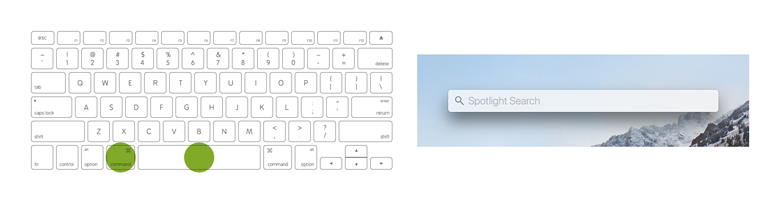
Command + Space bar
Lakukan pencarian Spotlight dari jendela Finder
Command + Option + Space bar
Tampilkan Penampil Karakter, dari mana Anda dapat memilih emoji dan simbol lainnya
Control + Command + Space bar
Temukan selanjutnya. Temukan kemunculan item berikutnya yang sedang dicari
Command + G
Temukan sebelumnya. Temukan kejadian sebelumnya
Shift + Command + G
Batalkan perintah sebelumnya
Command + Z
Ulangi tindakan sebelumnya yang Anda undid
Shift + Command + Z
Potong item yang dipilih DAN salin ke clipboard
Command + X
Salin item yang dipilih ke Clipboard
Command + C
Rekatkan isi Clipboard ke dalam dokumen, folder atau aplikasi saat ini.
Command + V
Pilih semua (semua yang ada di halaman atau di folder)
Command + A
Cari kata di halaman di Mac (web atau dokumen lain)
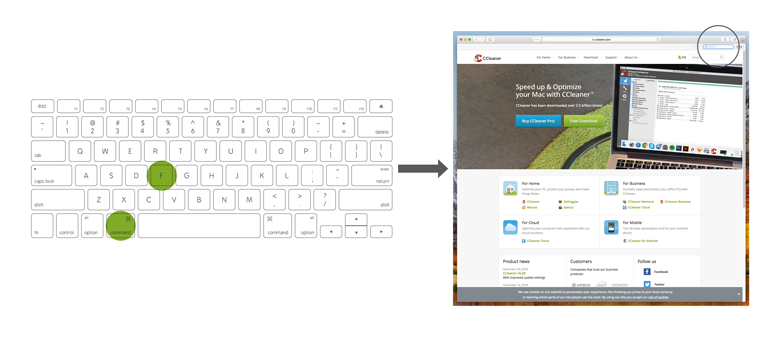
Command + F